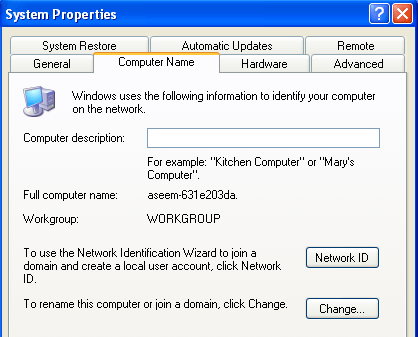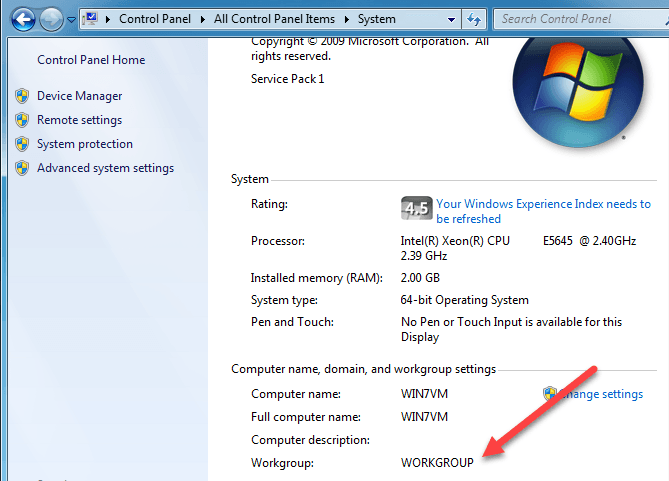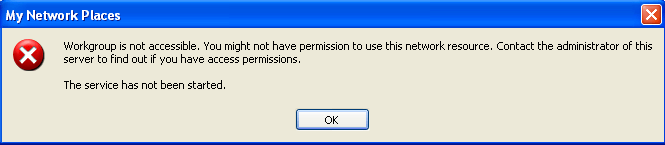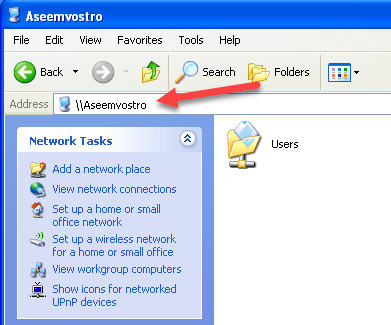Depois de ter configurar um grupo doméstico usando o Windows 7/8/10 em sua rede, o próximo passo é ajustá-lo para que todos os computadores mais antigos possam se encontrar. Todos os computadores com Windows 7 e superior poderão ingressar facilmente no grupo doméstico usando apenas a senha, mas se a sua rede contiver computadores com versões mais antigas do Windows, você precisará colocá-los no mesmo grupo de trabalho.
Se os computadores que executam o Windows XP fizerem parte da sua rede, é importante usar o mesmo nome de grupo de trabalho para todos os computadores da sua rede. Isso possibilita que computadores que executam diferentes versões do Windows detectem e acessem um ao outro. Lembre-se de que o nome do grupo de trabalho padrão não é o mesmo em todas as versões do Windows. 99% do tempo é apenas chamado GRUPO DE TRABALHO, mas caso não seja, certifique-se de alterá-lo para isso.
Configurar o grupo de trabalho
Para localizar ou alterar o nome do grupo de trabalho computador com o Windows XP clique em Iniciar, clique com o botão direito do mouse em Meu computador e, em seguida, clique em Propriedades.
Em Propriedades do sistema , clique na guia Nome do computadorpara ver o nome do grupo de trabalho. Se não for GRUPO DE TRABALHO, clique em Alterare digite o novo nome em Grupo de Trabalho.
No Windows 7/8/10, você pode verificar o grupo de trabalho acessando o Painel de Controle e depois clique em Sistema. Na parte inferior, você verá o nome do grupo de trabalho.
Basicamente, a chave para adicionar computadores XP a um grupo doméstico do Windows 7/8/10 é torná-lo parte do mesmo grupo de trabalho que esses computadores. No entanto, você terá problemas ao tentar acessar o computador com Windows XP a partir do Windows 7/8/10 ou vice-versa. Não se preocupe, um pouco de solução de problemas resolverá isso.
Solucionar problemas de rede do Windows XP
O primeiro problema que tive foi quando fui para Meu computador, cliquei em Meus locais de redee, em seguida, clicaram em Visualizar computadores do grupo de trabalho, recebi o seguinte erro:
Workgroup is not accessible....The service has not been started.
Isso me fez pesquisar no Google e tentei uma série de soluções, incluindo desligar o firewall, tentar iniciar o serviço Pesquisador de Computadores, habilitar o NetBIOS, etc. Embora esses itens precisem estar funcionando corretamente , eles não estavam exatamente causando o problema. Primeiro, siga todas as instruções neste Artigo de suporte da Microsoft para garantir que os aspectos básicos sejam abordados.
Depois de fazer isso, tente conectar-se da máquina com o Windows XP ao Windows 7/8. / 10 computador abrindo o Explorer e digitando o caminho da rede como abaixo:
No meu caso, o computador \\ AseemVostro é um Windows 10 computador. Curiosamente, apesar de eu receber o erro ao clicar no link Exibir computadores de grupo de trabalho, consegui acessar as pastas compartilhadas na minha máquina Windows 10. Minha máquina Windows 10 faz o login usando uma conta da Microsoft, então quando ele pediu o nome de usuário e senha, eu digitei meu endereço de e-mail e senha, o que funcionou.
Além disso, ao tentar se conectar à máquina XP No Windows 10, continuei tentando digitar o nome de usuário e a senha da minha conta local na máquina XP, mas ela simplesmente não conectava. Finalmente funcionou depois que eu fiz duas coisas. Primeiro, cliquei no link Configurar uma rede doméstica ou de pequena empresaque você vê na captura de tela acima. Eu passei pelo assistente, certificando-me de nomear o grupo de trabalho WORKGROUP.
Em segundo lugar, conectei-me à máquina Windows 10 primeiro do Windows XP. Depois que fiz isso, consegui me conectar à minha máquina XP a partir do Windows 10 sem nenhum problema. Se você tiver algum problema, sinta-se à vontade para deixar um comentário e tentarei ajudar. Além disso, certifique-se de verificar o meu completo guia para solucionar problemas de grupos domésticos no Windows. Aproveite!